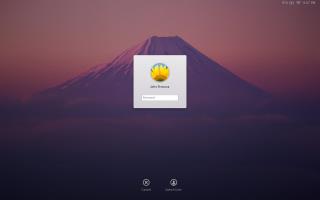Vergrendelt u uw Mac wanneer u uw bureau verlaat? U denkt misschien dat het niet erg is om uw systeem te laten draaien, maar uw computer onbeheerd achterlaten kan u duur komen te staan. Het is duidelijk dat mensen grappen met je kunnen uithalen, wanneer ze toegang hebben tot je telefoon of computer. Sommige van de dingen die kunnen gebeuren als je je systeem ontgrendeld laat, zijn niet-zo-leuke e-mails of foto's die naar je collega's of erger nog naar je baas kunnen worden gestuurd! Of gewoon dat je behang in iets gênants verandert.
apple.stackexchange.com
Het is leuk voor anderen, maar het kan een twistpunt worden tussen de grappenmaker en jou. In meer serieuze situaties, stel dat je een kop koffie gaat drinken met je collega, en wanneer je terug op je werkplek bent, merk je dat er vertrouwelijke documenten en enkele andere bestanden ontbreken.
Lees ook: Beste EXIF-gegevenseditor voor Mac: Foto's Exif Editor
Volgens verschillende bronnen werden tussen 2014-2015 meer dan 250 miljoen vertrouwelijke bedrijfsgegevens als verloren en gestolen gemeld. Nou, het is gemakkelijk om dit soort problemen op te lossen. Het enige dat u hoeft te doen, is de gewoonte aanleren om uw Mac te vergrendelen. U kunt uw computer vergrendelen met een sneltoets of uitloggen wanneer u weg bent. Je kunt hem ontgrendelen met je wachtwoord of vingerafdrukken, want voorkomen is beter dan genezen. Laten we het hebben over de verschillende manieren om een Mac-computer te vergrendelen.
Met Mac kunt u een instelling instellen die uw computer automatisch vergrendelt. Gebruikers van MacBook Pro (met een Touch Bar) kunnen een aangepast slot toevoegen en optimaal gebruikmaken van technologie om ervoor te zorgen dat uw systeem wordt vergrendeld voor het geval u dit vergeet.
Hoe u uw Mac kunt vergrendelen met sneltoetsen
We hebben twee opties om Mac te vergrendelen:
- Control + Shift + Eject : het gebruik van sneltoetsen om je Mac te vergrendelen is de snelste en gemakkelijkste methode om te voorkomen dat mensen toegang krijgen tot je Mac-computer. Om uw scherm te vergrendelen, drukt u tegelijkertijd op de volgende toetsen: Control + Shift + Eject . Als u problemen ondervindt bij het vinden van de Eject-toets op het toetsenbord, wat mogelijk is in 'Retina MacBook Pro', dan kan 'Power' worden gebruikt in plaats van Eject.
In dit geval is dat: Control + Shift + Power . In beide scenario's wordt het scherm van Mac onmiddellijk uitgeschakeld. Het systeem blijft echter op de achtergrond draaien.
apple.stackexchange.com
- Command + Shift + Eject : Bij deze optie gaat je Mac meteen in slaapstand. Deze optie zorgt ervoor dat de hele computer in de slaapstand gaat, maar onthoud altijd dat u alle belangrijke documenten opslaat voordat u het systeem in de slaapstand zet en ervoor zorgt dat er niets belangrijks op de achtergrond draait.
- Command + Shift + Power kan worden gebruikt in plaats van de Eject-toets, omdat deze soms niet beschikbaar is in MacBook Air en MacBook Pro Retina.
Lees ook: 7 snelle tips om de batterijduur van MacBook te verbeteren
Stel een wachtwoordvergrendeling in
digitaltrends.com
Om een vergrendelingsscherm in te stellen, moet u eerst naar het Apple-pictogram gaan, op "systeemvoorkeuren" klikken en vervolgens op "beveiliging en privacy" nadat het 'algemene tabblad' is geopend. Stel een wachtwoord in als u dat nog niet hebt gedaan. Als u uw computer wilt beveiligen met de hoogste beveiliging, raad ik u aan deze op 'onmiddellijk' in te stellen, maar u kunt ook het gewenste tijdsinterval selecteren. Selecteer de tijdsduur voor hoe lang u wilt dat het systeem wacht nadat de slaapstand of de schermbeveiliging begint. Sluit de systeemvoorkeuren af zodra u alle stappen hebt uitgevoerd.
Lees ook: Hoe u iMessages overzet naar uw nieuwe Mac
Daar, nu weet je hoe je je Mac veilig kunt houden!